Разобранные программы украинских поставщиков Inter Cars IC Katalog, Autotechnics, Vladislav, Polcar Ecar — различия между версиями
(→Inter Cars IC Katalog) |
|||
| Строка 12: | Строка 12: | ||
# Выбрать действие: Select Price (Получение прайса), Select Cross (получение кроссов), Select Brand (получение всех названий производителей каталога Intercars) | # Выбрать действие: Select Price (Получение прайса), Select Cross (получение кроссов), Select Brand (получение всех названий производителей каталога Intercars) | ||
# Выполнить подключение к базе нажатием кнопки "Connect" | # Выполнить подключение к базе нажатием кнопки "Connect" | ||
| + | |||
| + | После выполнения предыдущих действий, в окне программы отобразятся данные полученные из каталога. Для сохранения этих данных необходимо выполнить: | ||
| + | <br>[[File:extractor-save.png]]<br> | ||
| + | # Выбрать путь сохранения. Файл будет сохраняться в текстовом формате cvs | ||
| + | # Выполнить сохранение нажатием кнопки "Save" | ||
| + | # Выполнить отключение от каталога Intercars, перед выходом или получением других данных | ||
== Autotechnics == | == Autotechnics == | ||
== Vladislav == | == Vladislav == | ||
== Polcar Ecar == | == Polcar Ecar == | ||
Версия 11:25, 27 августа 2013
Inter Cars IC Katalog
Оригинальная программа каталога находится по адресу http://www.intercars.com.ua/#/ajax_str.php?id=32 setup.exe - інсталятор програми IC_Каталог. Этот каталог нужно установить и обновить, чтобы работал "Ценник", пример рабочего ценника с поиском запчасти "KL15"
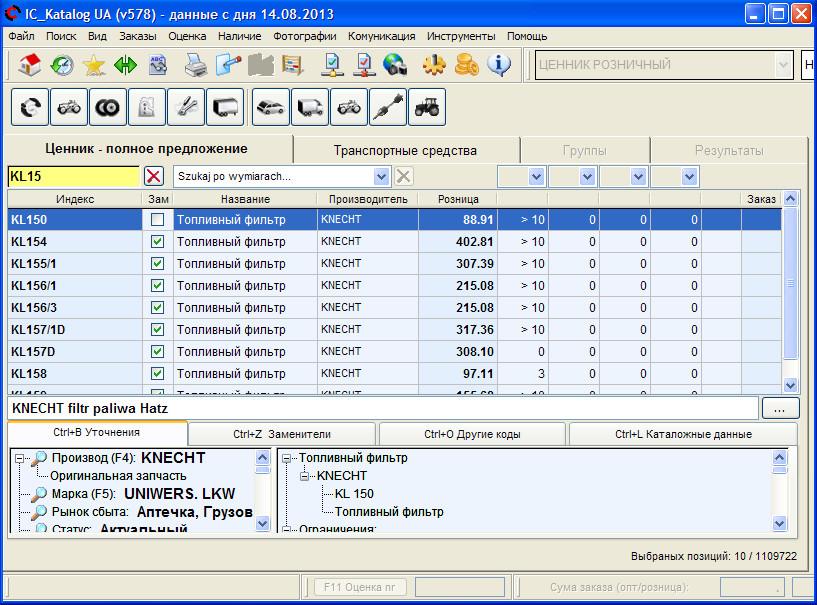
Для получения цен и кроссов из данного каталога, необходимо скачать программу http://jira.mstarproject.com/secure/attachment/25012/Redistribute.rar (ссылка будет в задании в JIRA), распаковать архив Redistribute.rar в удобное место, например на диске С и запустить программу.
Главное окно программы выглядит так:
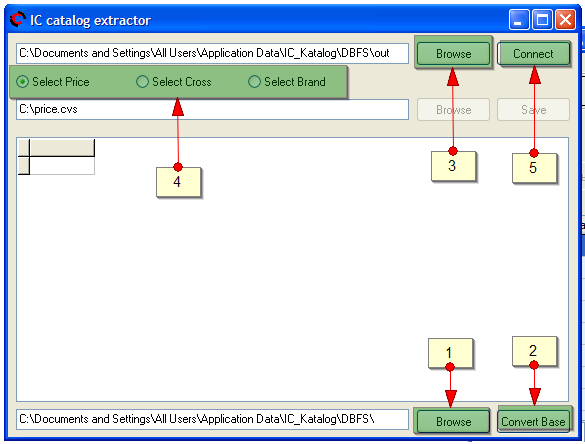
Для получения данных необходимо выполнить:
- Выбрать путь к файлам каталога Intercars (может отличаться, в новой версии каталога можно выбрать директорию для его сохранения)
- Выполнить конвертацию базы нажатием кнопки "Convert Base". Это необходимо выполнять после каждого обновления ценника в Intercars
- Выбрать путь к базе. После выполнения предыдущего шага, данный путь подставляется автоматически
- Выбрать действие: Select Price (Получение прайса), Select Cross (получение кроссов), Select Brand (получение всех названий производителей каталога Intercars)
- Выполнить подключение к базе нажатием кнопки "Connect"
После выполнения предыдущих действий, в окне программы отобразятся данные полученные из каталога. Для сохранения этих данных необходимо выполнить:
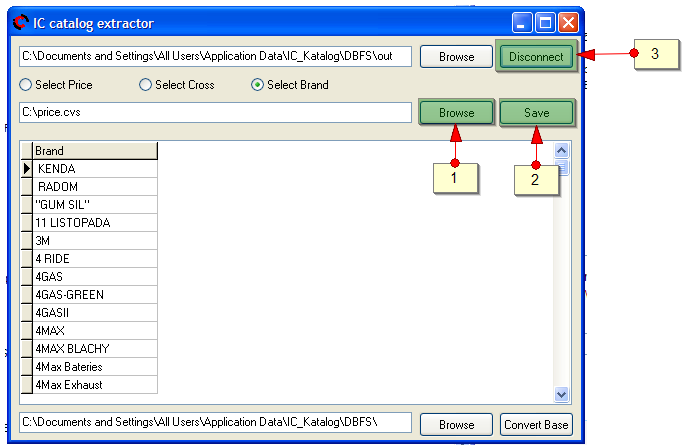
- Выбрать путь сохранения. Файл будет сохраняться в текстовом формате cvs
- Выполнить сохранение нажатием кнопки "Save"
- Выполнить отключение от каталога Intercars, перед выходом или получением других данных